Comment réparer l'erreur Ubisoft Connect Cloud Saves Cannot Be Paired?
Dans cet article, nous allons essayer de résoudre l'erreur "Impossible de faire correspondre les sauvegardes cloud" que les utilisateurs d'Ubisoft Connect rencontrent lorsqu'ils tentent d'ouvrir un jeu.

Leproblème de correspondance rencontrépar les utilisateurs d'Ubisoft Connect lors de l'ouverture d'un jeu est dû à de nombreuxproblèmes,limitant l'accèsau jeu. Si vous rencontrez un telproblème, nouspouvons le résoudre en suivant les suggestions ci-dessous.
Qu'est-ce que l'erreur Ubisoft Connect Cloud Saves Unable to Match ?
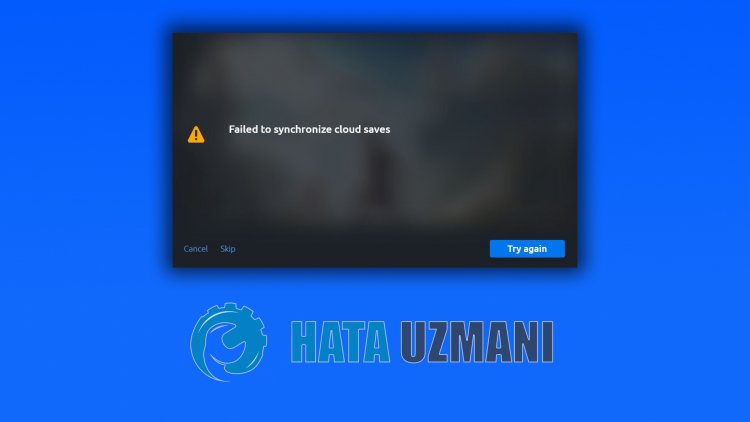
Save ne correspondpas à l'ID de compte, celapeutprovoquer une telle erreur. Pour cela, nouspouvons éliminer leproblème en vérifiant le fichier de sauvegarde. Bien sûr, non seulement à cause de ceproblème, mais toutproblème sur Internetpeut nous faire rencontrer cette erreur. Pour cela, nousallons essayer de résoudre leproblème en vous faisantpart de quelques suggestions.
Comment réparer l'erreur Ubisoft Connect Cloud Saves Cannot Be Paired
Nouspouvons résoudre leproblème en suivant les suggestions ci-dessouspour corriger cette erreur.
1-) Vérifiez votre connexion
Unproblème de connexion Internetpeut entraîner de nombreuses erreurs. Si vous rencontrez un ralentissement ou une déconnexion de votre connexion Internet, donnons quelques suggestionspour y remédier.
- Si votre débit Internet ralentit, éteignezpuis rallumez votre modem. Ceprocessus soulagera unpeu votre connexion Internet.
- Nouspouvons résoudre leproblème en vidant le cache Internet.
Effacer le cache DNS
- Tapez cmd dans l'écran de démarrage de la recherche et exécutez-le en tant qu'administrateur.
- Tapez leslignes de code suivantes dans l'ordre sur l'écran d'invite de commande etappuyez sur Entrée.
- ipconfig /flushdns
- réinitialiser netsh int ipv4
- réinitialiser netsh int ipv6
- proxy de réinitialisation netsh winhttp
- réinitialiser netsh winsock
- ipconfig /registerdns
- Après cette opération, ilapparaîtra que votre cache DNS et vosproxys ont été effacésavec succès.
Après cela, vouspouvez ouvrir le jeu en redémarrant l'ordinateur. Si leproblèmepersiste,passons à uneautre suggestion.
2-) Éteignez et rallumez votre modem
Éteignez votre modem,attendez 20 secondes,puis rallumez-le. Au cours de ceprocessus, votreadresse IP changera et évitera diversproblèmes de réseau. Si leproblèmepersiste,passons à uneautre suggestion.
3-) Enregistrer unautre serveur DNS
Nouspouvons éliminer leproblème en enregistrant unautre serveur DNS sur l'ordinateur.
- Ouvrez le Panneau de configuration et sélectionnez l'option Réseau et Internet
- Ouvrez le Centre Réseau etpartage sur l'écran qui s'ouvre.
- Cliquez sur Modifier lesparamètres de l'adaptateur sur la gauche.
- Cliquezavec lebouton droit sur votre type de connexionpour ouvrir le menu Propriétés.
- Double-cliquez sur Protocole Internet version 4 (TCP/IPv4).
- Appliquons lesparamètres en tapant le serveur DNS Google que nous donnerons ci-dessous.
- Serveur DNSpréféré : 8.8.8.8
- Autre serveur DNS : 8.8.4.4
- Cliquez sur l'option Confirmer lesparamètres à la sortie etappuyez sur lebouton OK etappliquez lesactions.
Après ceprocessus, redémarrez l'ordinateur et lancez leprogramme Steam.
4-) Désactiver Internet sécurisé
Si votre Internet est ouvert à Internet sécurisé, vouspouvez désactiver votre Internet sécurisé enappelant le fournisseur de services Internet ou enaccédant à l'adresse Internet du fournisseur de services Internet . L'activation de l'Internet sécurisépeut empêcher les serveurs de se connecter. Pour cela, vous devez vousassurer que votre Internet sécurisé n'estpas ouvert.
5-) Vérifier la version SSL 3.0
Les utilisateurs signalent qu'ils ont résolu ceproblème en supprimant leplugin SSL 3.0. Nouspouvons éliminer leproblème enprenant conscience de cette situation.
- Ouvrez l'écran de démarrage de la recherche et saisissez "Options Internet" dans l'écran de recherche.
- Cliquez sur le menu "Avancé" en haut.
- Assurez-vous que l'option "SSL 3.0"parmi les options "Paramètres" sur l'écran qui s'ouvre n'estpas sélectionnée. Deplus,assurez-vous que l'option "TLS 1.2" estactivée. Si "SSL 3.0" est coché, supprimez-le etappuyez sur lebouton "Appliquer"pour enregistrer votre transaction.

6-) Renouveler le fichier de registre
Supprimez le fichier de sauvegarde hébergé dans le dossier Mes documents en le copiant sur lebureau. Ensuite, si leprogramme Ubisoft Connect est ouvert, fermez-le complètement et rouvrez-le et vérifiez si le jeu fonctionne.




![Come risolvere l'errore [400] del server YouTube?](https://www.hatauzmani.com/uploads/images/202403/image_380x226_65f1745c66570.jpg)




















